Praxis
Nach dem Anschalten des Panorama P4 über den Netzschalter vollführt der Motorfader zunächst seine Kalibrierungs-Routine, wozu er ein paar Mal rauf und runter fährt. Danach ist das Keyboard einsatzbereit. Es stehen vier verschiedene Modi zur Verfügung, die über die vier Taster über dem Display umgeschaltet werden.
Internal-Mode
Im Internal-Mode arbeitet das Panorama wie ein herkömmliches Controllerkeyboard. Die Fader, Drehknöpfe und Buttons können hier frei mit MIDI-CC-Nummern belegt und an die jeweils zu steuernde Software oder den Klangerzeuger angepasst werden. Außerdem stehen vier Tastaturzonen zur Verfügung, die jeweils eigenen MIDI-Kanälen zugewiesen werden können. Transposition und Programmwechselbefehl lassen sich pro Zone einstellen. Auch kann für jede Zone bestimmt werden, ob Pitchbend-, Modulation-, Aftertouch-, Sustain- und Expression-Befehle gesendet werden. Damit verfügt das Panorama P4 über recht umfangreiche Masterkeyboard-Funktionen, die es auch für den Live-Einsatz jenseits von Reason interessant machen. Ebenfalls ist es durch den Internal-Mode möglich, neben Reason auch Funktionen einer DAW zu steuern, die über Rewire mit Reason gemeinsam läuft. Die Zuweisung von CC-Nummern oder anderen Befehlen zu den Bedienelementen geht einfach und schnell von der Hand. Im Setup-Menü muss man nur den betreffenden Fader oder Regler bewegen und kann dann mit dem Datenrad MIDI-Kanal, Controllerbefehl und auch den Regelbereich einstellen.
Mixer-Mode
Interessanter wird es im Mixer-Mode, denn hier beginnt die enge Integration des Panorama mit Reason. Damit der Mixer-Mode funktioniert, muss er in Reason per „Surface Locking“ an die Master-Sektion gekoppelt werden. Nach dem Aufrufen des Mixers wird das Display zunächst von einer grafischen Abbildung der neun Fader eingenommen. Praktisch ist, dass sowohl der eingestellte Wert als auch die derzeitige Faderposition angezeigt werden. So weiß man sofort, in welche Richtung man den Fader bewegen muss, um den Wert abzuholen. Über die Taster unterhalb des Displays gelangt man in weitere Menüs für die EQ-, Dynamik- und Send-Abteilungen des ausgewählten Mixer-Kanals. Hier kann man dann mit den Drehreglern auf der rechten Seite Einstellungen vornehmen. Das alles funktioniert direkt „out of the box“, ohne dass man Controller zuweisen oder Funktionen definieren müsste. Nach einer Weile findet man sich gut zurecht, und das Mischen geht flott von der Hand. Auch die Einstellungen der Effekte lassen sich vom Panorama aus fernbedienen. Dafür muss für den betreffenden Effekt allerdings ein Track angelegt sein, was in der Praxis etwas umständlich ist. Die Bearbeitung des Effekts wird dann im Instrument-Mode vorgenommen.
Für mich persönlich ist die Bedienung des Mixers am Panorama nicht unbedingt ein Zugewinn gegenüber der Arbeit mit der Maus am Rechner, zumindest im Studio. Das liegt neben dem etwas umständlichen Handling der Effekteinstellungen und den fehlenden Pegelanzeigen auch an der Tatsache, dass man in den EQ-, Dynamik- und Send-Sektionen immer nur die Settings für einen Kanal im Blick hat. Die Übersicht über das Gesamtgeschehen ist am Computer einfach besser. Ganz anders sieht es aber beim Live-Einsatz der Software und auch beim Schreiben von Automationen aus. Hier hat die Fernsteuerung per Panorama wegen des „Hardware-Gefühls“ Vorteile gegenüber der Mausbedienung. Maus-Schubserei macht auf der Bühne einfach keinen Spaß.
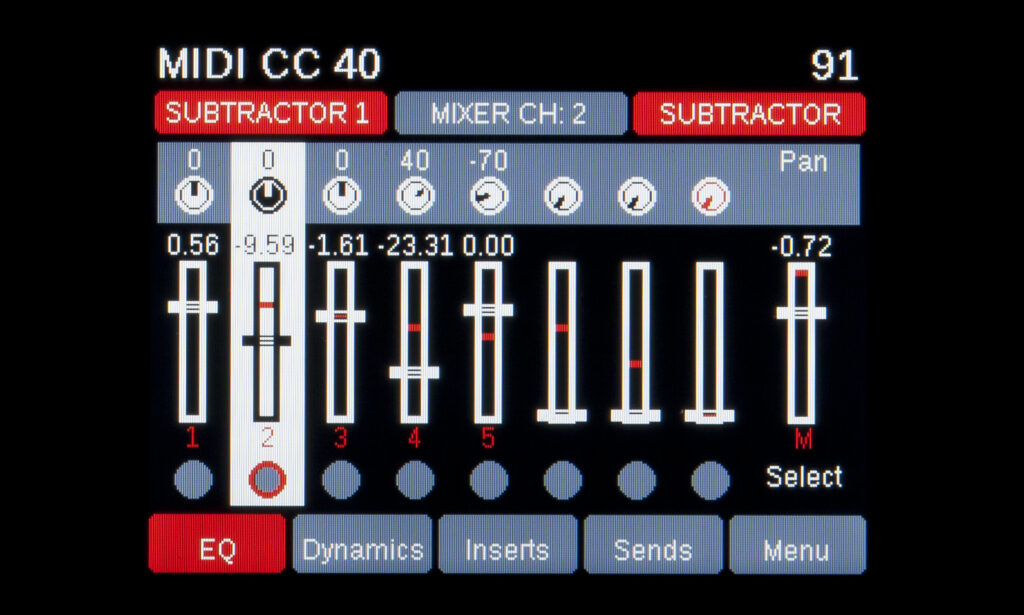
Instrument-Mode
Im Instrument-Mode können die Reason-Klangerzeuger wie Subtractor, Thor und Malström über das Panorama P4 programmiert und bedient werden. In der Standardansicht wird der Name des gewählten Presets auf der selektierten Spur angezeigt. Mit den Patch-Tastern kann man durch die Sounds steppen. Bei den langen Preset-Listen der Synths wird man aber zur Soundauswahl in der Regel doch auf die komfortableren Auswahllisten am Computerbildschirm zurückgreifen. Die acht Drehregler sind je nach Instrument den wichtigsten Parametern zugewiesen, sodass man zum Beispiel mal eben am Filter schrauben kann, ohne tief in die Menüs einsteigen zu müssen.
Je nach Instrument stehen von hier ausgehend verschiedene Möglichkeiten zur Verfügung, um tiefer in die Programmierung des Klangerzeugers einzusteigen. Bei den Synths wie Thor, Subtractor und Malström lässt sich über einen der Taster unter dem Display ein Menü öffnen, über das man zu den einzelnen Seiten für Oszillatoren, Filter, Envelopes und so weiter gelangt. Die entsprechenden Parameter werden dann auf die Drehregler und/oder Fader gelegt. Beim Kong zum Beispiel würde das wenig Sinn machen – hier gibt es stattdessen umfangreiche Mapping-Möglichkeiten für die Pads und eine Drum-Mix-Page. Der Instrument-Mode des Panorama ist also speziell auf jeden einzelnen der Reason-Klangerzeuger abgestimmt und bildet die jeweiligen Möglichkeiten hardware-mäßig ab.
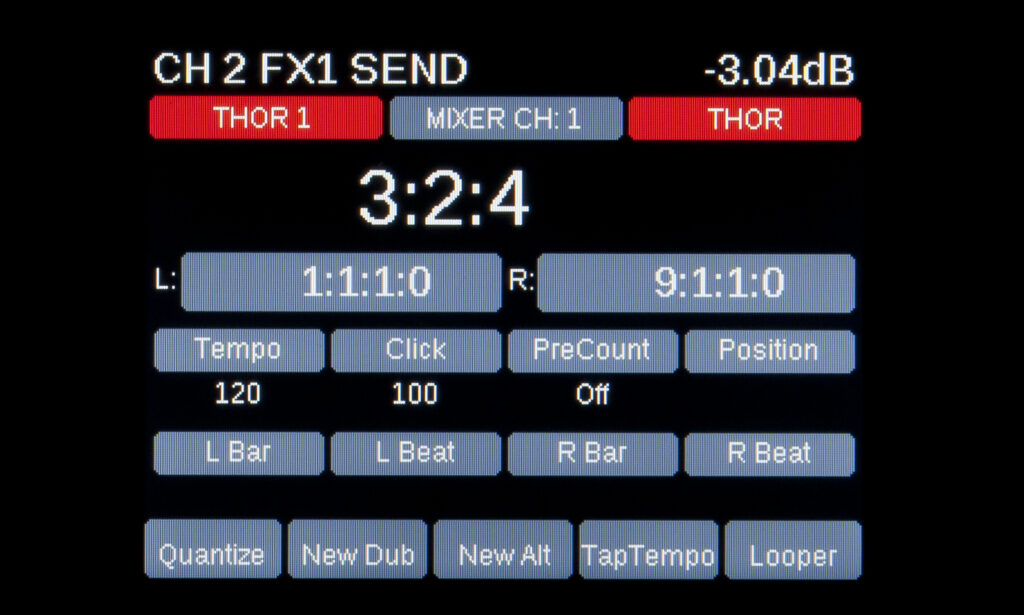
Transport-Mode
Der Transport-Mode dient nicht nur zum schnellen Hinzufügen und Bearbeiten von Loop-Punkten, Alternate Takes, Dubs und dergleichen, sondern ermöglicht in Kombination mit Reasons „Remote Override“-Funktion auch die Erstellung eines individuellen Controller-Setups für verschiedene Bestandteile der Software. Zu diesem Zweck sind die Drehregler und Fader im Transport-Mode zunächst unbelegt. Per „Edit Remote Override“ können sie beliebigen Parametern unterschiedlicher Klangerzeuger oder des Mixers zugewiesen werden. In den Mixer- und Instrument-Modi findet man vorgefertigte Controller-Setups für den Mixer oder das betreffende Instrument – im Transport-Mode kann man sich stattdessen ein persönliches Setup basteln, mit dem man zum Beispiel Parameter mehrerer Synths gleichzeitig im Zugriff hat. Sehr praktisch!
QWERTY Macro Editor
Mit dieser Funktion lässt sich eine Menge anstellen: Dank des QWERTY Macro Editors kann jedem Button des Panorama eine beliebige Tastenkombination der Computertastatur zugewiesen werden, zum Beispiel Shift-J oder Strg-Shift-1. Weist man nun denselben Tastaturbefehl einer Funktion in Reason zu, lässt diese sich vom Panorama aus aktivieren, ohne dass man die Maus oder die Computertastatur zur Hand nehmen müsste. So kann man zum Beispiel Macros für das Hinzufügen von Instrumenten bzw. Audio-Tracks oder zum Speichern definieren, die dann einfach beim Druck auf ein Pad oder einen anderen Button „abgefeuert“ werden. Die Möglichkeiten sind hier wirklich sehr vielseitig und erweitern das Potenzial des Panorama erheblich – praktisch alles, was in Reason einen Menüeintrag hat, kann auf diese Weite ferngelenkt werden.
Um einen Taster mit einem Macro zu belegen, wechselt man in den Internal-Mode, ruft „Control Edit“ im Setup-Menü auf, betätigt den gewünschten Taster und drückt dann den mit einer Tastatur gekennzeichneten Display-Button. Daraufhin öffnet sich am Rechner automatisch der Panorama Macro-Editor, in dem man die gewünschte Tastenkombination einfach per Lernfunktion hinzufügen kann. Die Erstellung eines umfangreichen, an die persönlichen Vorlieben und Arbeitsweisen angepassten Macro-Setups benötigt etwas Einarbeitung und Zeit, lohnt sich aber definitiv. Erst bei geschickter Verwendung des Macro-Editors wird der Griff zur Maus tatsächlich in vielen Fällen unnötig.
Bedienung
Apropos Einarbeitungszeit: Es dauert durchaus eine Weile, bis man sich auf dem Panorama blind zurecht findet. Die vielen verschiedenen Untermenüs und Displayseiten wirken anfangs etwas verwirrend. Zudem ist die Bedienung nicht immer ganz logisch und hängt stark davon ab, in welchem Modus man sich gerade befindet bzw. welchen Klangerzeuger man gerade bedient. Man muss schon sehr genau auf das Display schauen, um zu wissen, welcher der Knöpfe darunter gerade wofür zuständig ist. Der Versuch, die Bedienung eines sehr komplexen Softwareprogramms vollständig über eine Handvoll Hardware-Bedienelemente zu realisieren, konnte nur in Teilen von Erfolg gekrönt sein. Tatsächlich erlaubt das Panorama die Fernbedienung aller Facetten von Reason wie kein zweites Controllerkeyboard. Man muss sich allerdings darauf gefasst machen, dass es deshalb eben auch etwas komplizierter und tiefgründiger geraten ist. Ganz wird man also auch bei Verwendung des Panorama kaum auf die Maus verzichten können, zumal die individuelle Konfiguration der Software und des Keyboards mit QWERTY-Macros leider recht zeitraubend ist.
Einige Dinge sind auch einfach störend – so kommt es beispielsweise häufiger vor, dass Bedienelemente überhaupt nichts machen, obwohl sie im Display als belegt angezeigt werden. Das hat zwar stets gute Gründe und liegt meist eher an Reason als am Panorama, verwirrt aber vor allem am Anfang eher und trägt nicht gerade zu einem intuitiven Hardware-Bediengefühl bei. Auch gibt es in einigen Menüs einen Exit-Button, mit dem man wieder zur Standardansicht zurück gelangt, in anderen jedoch nicht. Der Rückweg ist dann nur über den betreffenden Modus-Taster möglich. Das wirkt schon etwas konfus. So verschenkt das Panorama leider einige Bedienungs-Punkte, die es als Hardware-Instrument eigentlich gegenüber einer reinen Software-Lösung einheimsen müsste.






